| คำถาม | คำตอบ |
| 1. มีแผนการอัพเดตฟังก์ชัน AI สำหรับรุ่นอื่นๆ ไหม? /มีแผนจะขยายฟังก์ชัน AI ให้รองรับภาษา/ประเทศเพิ่มเติมหรือไม่? | รุ่นเรือธงล่าสุดก่อน S24 ซีรีย์ เช่น S23 ซีรีย์ (รวมถึงรุ่น FE), Fold5, Flip5 จะได้รับการอัปเดตด้วยฟังก์ชั่น AI
*การสนับสนุนภาษาอาจแตกต่างกันไปตามคุณสมบัติ และแผนการขยายอยู่ระหว่างการพิจารณา |
| 2. Circle to Search ด้วย Google รองรับทุกแอปพลิเคชันหรือไม่ | Circle to Search ด้วย Google ไม่ทำงานในแอปที่ห้ามการจับภาพหน้าจอเนื่องจากปัญหาด้านความปลอดภัยหรือลิขสิทธิ์ (เช่น Netflix/แอปธนาคาร |
| 3. Generative Edit คืออะไร? | Generative Edit เป็นคุณสมบัติใหม่ที่ใช้ generative AI และมีการแก้ไของค์ประกอบ 2 รายการ
1) เติมพื้นหลังว่าง เช่น มุมหรือขอบของพื้นหลัง เมื่อหมุนหรือซูมรูปภาพออก
2) ปรับขนาด / ลบวัตถุในรูปภาพ และเติมพื้นที่ว่างที่มีวัตถุอยู่ เมื่อต้องการเปิดใช้งานคุณลักษณะนี้
ผู้ใช้ต้องแตะปุ่มวงกลมสีน้ําเงินที่มุมล่างซ้ายของหน้าจอแรกของโปรแกรมแก้ไขภาพ
ผู้ใช้สามารถหมุนภาพและเปลี่ยนตําแหน่งวัตถุในรูปภาพได้
สําหรับภาพที่สร้างขึ้นเหล่านี้จะมีการทําเครื่องหมายลายน้ําที่มองเห็นได้ทางด้านล่างซ้ายของภาพที่สร้างขึ้น 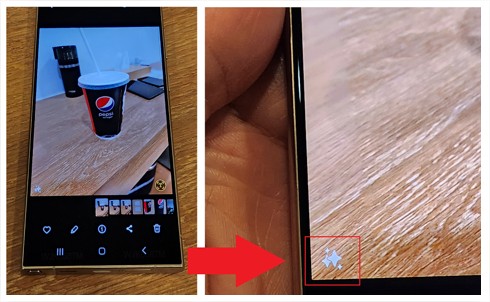 |
| 4. Galaxy S24 series มีสีสันสดใสน้อยกว่าและมีความสว่างน้อยกว่าเมื่อเทียบกับรุ่นอื่นๆ(Galaxy S23 series) | ในรุ่น Galaxy S24 series ได้รับการปรับสีและความสว่างเพื่อการมองเห็นที่แม่นยำและสะดวกสบายยิ่งขึ้นขณะใช้งาน ได้ทำการเปลี่ยนแปลงเทคโนโลยีการแสดงผลบางอย่างเพื่อมอบประสบการณ์การรับชมที่เป็นธรรมชาติมากขึ้น ดังนั้นคุณอาจสังเกตเห็นความแตกต่างของความลึกของสีเมื่อเปรียบเทียบกับอุปกรณ์รุ่นเก่า
แนวคิดเกี่ยวกับลักษณะการทำงานบนจอแสดงผลนี้ เป็นการปรับสีตามที่ตั้งใจไว้ และไม่ใช่ข้อบกพร่องของผลิตภัณฑ์ ดังนั้นคุณจึงสามารถใช้งานได้อย่างมั่นใจ
เพื่อให้ลูกค้าของเราได้รับประสบการณ์ที่ดีที่สุด เราให้ความสำคัญกับความคิดเห็นของลูกค้าและปรับปรุงซอฟต์แวร์ (UX) ของเราอย่างต่อเนื่องเมื่อความสนใจของตลาดและผู้บริโภคเปลี่ยนแปลงไป |
| 5. คุณสมบัติ 'โทนสีแบบปรับได้' คืออะไร | คุณสมบัติโทนสีแบบปรับได้เป็นฟังก์ชันการปรับสีให้เหมาะสมซึ่งมีอยู่ใน Galaxy S24 ซีรีส์ โดยจะปรับสีและสมดุลสีขาวของหน้าจออุปกรณ์ตามความสว่างโดยรอบ ทำให้ได้สีที่เป็นธรรมชาติมากขึ้นเหมาะกับสภาพแวดล้อมหรือสภาพแสงที่แตกต่างกัน *เส้นทางเพื่อเปิดใช้งานคุณสมบัติ :
1. การตั้งค่า > จอแสดงผล > โทนสีแบบปรับได้
2. แผงด่วน > แถบความสว่าง > ตัวเลือกเพิ่มเติม > โทนสีแบบปรับได้ **สมดุลแสงขาว : หมายถึงการปรับสีในภาพเพื่อให้สีของวัตถุปรากฏเหมือนกับที่เกิดขึ้นภายใต้สภาพแสงปกติ |
| 6. ฟังก์ชั่นโทนสีแบบปรับได้ทำงานอย่างไร | ฟังก์ชั่นโทนสีแบบปรับได้ทำงานโดยการปรับสีและสมดุลสีขาวตามการเปลี่ยนแปลงความสว่างโดยรอบต่างๆ ตามความสว่างและแหล่งกำเนิดแสง อย่างไรก็ตาม ในสภาพความสว่างต่ำหรือแหล่งกำเนิดแสงจ้า เช่น กลางแจ้ง จะใช้ค่าโทนสีแบบปรับได้ก่อนสภาพแวดล้อมเฉพาะแทน |
| 7. คุณสมบัติ 'โทนสีแบบปรับได้' และฟังก์ชั่น ‘Eye comfort shield' แตกต่างกันอย่างไร | 'Eye comfort shield ' เป็นฟังก์ชันที่จะปรับอุณหภูมิสีของหน้าจออุปกรณ์โดยอัตโนมัติตามเวลาตามแสง ในขณะเดียวกัน ฟังก์ชัน "โทนสีแบบปรับได้" จะปรับสีให้เหมาะสมที่สุดตามสภาพแวดล้อมโดยรอบ เช่น ความสว่างและแหล่งกำเนิดแสง |
| 8. ทั้งฟังก์ชัน 'โทนสีแบบปรับได้' และฟังก์ชั่น ‘Eye comfort shield' ทำงานร่วมกันอย่างไร | เมื่อเปิดใช้งานทั้งสองฟังก์ชัน สีของ 'Eye Comfort Shield' จะถูกนำไปใช้ก่อน จากนั้นฟังก์ชัน 'โทนสีแบบปรับได้' จะปรับสีที่ไม่รบกวนการนอนหลับให้เหมาะส |
| 9. โทนสีของจอแสดงผลดูแปลกตาหลังจากเปิดฟังก์ชัน 'โทนสีแบบปรับได้' /โทนสีฟ้าดูโดดเด่น | หลังจากเปิดใช้งานฟังก์ชัน 'โทนสีแบบปรับได้' คุณอาจสังเกตเห็นการเปลี่ยนแปลงบางอย่างในสีที่แสดงบนหน้าจอซึ่งสามารถมองเห็นได้ชัดเจนยิ่งขึ้นโดยเฉพาะเป็นโทนสีน้ำเงิน สาเหตุนี้เกิดจากการปรับอุณหภูมิสีขาว เป็นผลให้สีอื่นๆ ที่มีความสัมพันธ์กันอาจดูเข้มขึ้นเล็กน้อยหรือแตกต่างไปจากปกติ
นี่เป็นเพราะผลที่เกิดจากความการเปรียบค่าความต่างของสี และไม่มีผลต่อการใช้งานหรือการทำงานของอุปกรณ์ |
| 10. ดูเหมือนว่าจะมีกลิ่นไหม้ขณะที่นำ S-pen ออกมาใช้งาน | อาจมีกลิ่นพลาสติกหรือยางของผลิตภัณฑ์ใหม่เกิดขึ้นชั่วคราว ที่เกิดจากปรากฏการณ์ชั่วคราวและค่อยๆ หายไป คุณสามารถใช้มันด้วยความมั่นใจ *กรณีกลิ่นของผลิตภัณฑ์ใหม่
ตัวอย่างเช่น เบาะรถใหม่ ยางในรองเท้าใหม่ หนังในกระเป๋าใหม่อาจมีกลิ่นเมื่อผลิตและหายไปเมื่อเวลาผ่านไป S Pen มีคุณสมบัติตรงตามมาตรฐานคุณภาพที่เข้มงวดของ Samsung ดังนั้นคุณจึงมั่นใจได้เมื่อใช้งาน |
| 11. ดูเหมือนจะมีฝุ่นบางๆอยู่ภายในกล้องของอุปกรณ์ | โทรศัพท์มือถือซัมซุงทุกรุ่นได้รับการจัดการและผลิตด้วยมาตรการควบคุมคุณภาพที่เข้มงวด รวมถึงการป้องกันสิ่งแปลกปลอมและการตรวจสอบอย่างเข้มงวดเพื่อให้แน่ใจว่าเป็นไปตามมาตรฐานการควบคุมคุณภาพของเรา อย่างไรก็ตาม แม้ว่าควบคุมกระบวนการผลิต แต่บางครั้งอาจมีฝุ่นขนาดเล็กภายในอยู่ใน ซึ่งไม่ส่งผลกระทบต่อประสิทธิภาพของกล้องและหากเมื่อถ่ายภาพหรือตรวจสอบภาพที่ถ่ายแล้วไม่ถือเป็นข้อบกพร่องของผลิตภัณฑ์ คุณจึงสามารถใช้งานได้อย่างมั่นใจ <ข้อมูลอ้างอิง>
เมื่อถ่ายภาพจะผ่านเลนส์และรูปร่างของภาพจะปรากฏบนเซ็นเซอร์ ดังนั้นฝุ่นละอองขนาดเล็กที่อยู่บนเลนส์ที่อยู่ค่อนข้างไกลจากเซ็นเซอร์อาจไม่ปรากฏในภาพถ่ายที่ถ่าย ในทางตรงกันข้ามหากมีฝุ่นในเซ็นเซอร์ภาพก็อาจปรากฏในภาพที่ถ่ายซึ่งเป็นข้อบกพร่อง |
| 12. ดูเหมือนว่า S-Pen จะเอียงเล็กน้อยขณะที่เสียบปากกา | โครงสร้างและโมดูล S-Pen ของ Galaxy S24 Ultra เหมือนเดิม แต่ต่างจากรุ่นก่อนตรงที่รุ่น Galaxy S24 Ultra มีความด้านและสว่างจึงทำให้โดดเด่นกว่ารุ่นอื่นๆ ปลายปากกา S-Pen มีช่องว่างด้านใน ถูกออกแบบมาเพื่อให้ขยับขึ้น/ลง ดังนั้นจึงอาจขยับได้เล็กน้อย เมื่อเสียบ S-Pen เข้ากับตัวเครื่องสามารถบังคับไปด้านใดด้านหนึ่งได้เนื่องจากโครงสร้างที่ถูกล็อค
ดังนั้นจึงมั่นใจได้ว่านี่คือการออกแบบโดยคำนึงถึงการใช้งานและความเสถียรของผลิตภัณฑ์ที่มีความแม่นยำสูง ผลิตภัณฑ์ได้รับการทดสอบคุณภาพอย่างเข้มงวด 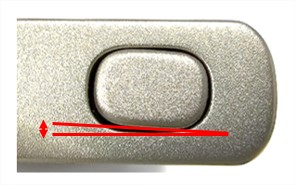 |
| 13. ทําไมประเภทหน้าจอของ S24 Ultra เปลี่ยนจากโค้ง ไปเป็นหน้าจอแบน | การออกแบบการอัดขึ้นรูปของรุ่นอัลตร้า ยังคงการออกแบบที่ต่อยอดมาจากโน้ตที่มีข้อดีดังต่อไปนี้
- แม้ว่าจะเป็นอุปกรณ์หน้าจอขนาดใหญ่ แต่ก็ให้ความรู้สึกมั่นคงในการจับโดยใช้ความโค้งทั้งสองด้าน
- แม้อุปกรณ์จะหนา แต่เส้นโค้งของมันให้รูปลักษณ์ที่เพรียวบาง
- ข้อได้เปรียบในการจัดเก็บปากกา
อย่างไรก็ตาม ในกรณีของอัลตร้า โมเดลดังกล่าวเน้นประสิทธิภาพการทำงานโดยอิงจากการใช้ปากกา S-pen ของเราเอง เสียงร้องเรียนของผู้ใช้งาน
นำมาซึ่งการปรับปรุงการใช้งานปากกา และจาก S23 Ultra เราได้ออกแบบเพื่อทำให้พื้นผิวโค้งเรียบและปรับปรุงการใช้งานปากกา
โดยเฉพาะอย่างยิ่งสำหรับ S24 Ultra ในขณะที่ใช้จอแสดงผลแบบแบนทั้งหมด เพื่อปรับปรุงการใช้งานปากกาเรายังคงรักษาจุดแข็งของการออกแบบ
ที่กล่าวถึงข้างต้นโดยการใช้การออกแบบที่ยื่นออกมา นอกจากนี้กรอบแบบเรียบยังถูกนำไปใช้กับรุ่นอัลตร้าเป็นครั้งแรกตอกย้ำความรู้สึกสะอาดตาจากดีไซน์ด้านหน้า |
| 14. วัสดุของเฟรมคืออะไร | 1. S24 และ S24+ วัสดุอลูมิเนียม, ความแข็งแรงและความแข็งเพิ่มขึ้น 10%
2. S24 Ultra ไททาเนียม, ความต้านทานการกัดกร่อน ความแข็งแรง และความแข็งที่สูงขึ้น |
| 15. กระจกกอริลลาชนิดใดที่ใช้ในการออกแบบด้านหน้าและด้านหลัง | Gorilla Glass Victus 2 |
| 16. รุ่น S24 และ S24+ มีกล้อง ToF หรือไม่ ? | ทั้ง 2 รุ่นไม่รองรับกล้อง ToF (Time of Flight)
แต่ด้วยเทคโนโลยีใหม่ ที่นำมาปรับใช้ ทำให้ผู้ใช้งานยังคงได้รับประสบการณ์การใช้งานเหมือนเดิม
(ตัวอย่างเช่น แม้ว่าไม่รองรับ 3D Scanner → แต่ยังสามารถวัดแบบ 2D โดยใช้แอป Quick Measure AR Core แทนได้)
สำหรับ S24 Ultra เช่นเดียวกับ S23 Ultra, จะรองรับการใช้งานผ่าน Laser AF แทน (S24/S24+ ไม่รองรับ Laser AF) |
| 17. Instant Slow mo คืออะไร? | ผู้ใช้สามารถดูวิดีโอและรายละเอียดเพิ่มเติมได้อย่างช้าๆ ขณะกดหน้าจอวิดีโอค้างไว้
- ประสบการณ์การชมแบบช้ากว่า 1 / 4 เท่าด้วยเฟรมกลางที่สร้างขึ้นโดย AI
- สนับสนุนวิดีโอ : HD 24 fps ~ UHD 60 fps
- รองรับวิดีโอแบบช้า : FHD 240 fps ( 1/8x ) → 1/32x , UHD 120 fps ( 1/4x ) → 1/16x |
| 18. มีการรองรับ UWB(Ultra Wide Band) ไหม? | รองรับแค่ S24+/S24 Ultra เท่านั้น (S24 ไม่รองรับ) |
19. ฟังก์ชัน AI เรียนรู้ตามข้อมูลของผู้ใช้หรือไม่
(เกี่ยวกับปัญหาด้านความปลอดภัย) | Samsung/Google LLM ไม่ได้เรียนรู้จากข้อมูลของลูกค้า |
| 20. Circle to Search ด้วย Google รองรับทุกแอปพลิเคชันหรือไม่ | Circle to Search ด้วย Google ไม่ทำงานในแอปที่ห้ามการจับภาพหน้าจอ เนื่องจากปัญหาด้านความปลอดภัยหรือลิขสิทธิ์ (เช่น Netflix/แอปธนาคาร) |
| 21. ปากกา Galaxy S ที่ขายก่อนหน้านี้สามารถใช้กับ S24 Ultra ได้หรือไม่ ? | - ปากกา S Pen ของรุ่น S23U / S22U หรือปากกาของแท็บเล็ตรุ่นที่รองรับ : สามารถเขียนได้
- ปากการุ่น Foldable (Fold 3 / Fold 4) : ไม่สามารถเขียน หรือ ใช้งาน Air Action ได้
- ปากกา S Pen Pro
* เมื่อเปลี่ยนเป็นโหมด S Pen : สามารถเขียนและใช้ Air Action ได้
* เมื่อเปลี่ยนเป็นโหมดสำหรับ Z Fold : ไม่สามารถเขียนได้ |
| 22. S24 Ultra S Pen สามารถใช้งานร่วมกับอุปกรณ์อื่นได้หรือไม่? BT ระยะทางสูงสุดที่รองรับคือเท่าใด? | S24 Ultra ปากกา S Pen มีไว้สำหรับ S24 Ultra เท่านั้น ไม่สามารถใช้ฟีเจอร์ Air Action ได้เนื่องจากไม่สามารถจับคู่ Bluetooth กับรุ่นอื่นที่ไม่ใช่ S24 Ultra ได้อย่างไรก็ตาม สามารถใช้ "การเขียน" บนอุปกรณ์อื่นๆ ที่รองรับปากกา S Pen ได้ (ยกเว้นรุ่น Foldable)
แม้ว่าจะเข้ากันได้ทางเทคนิค แต่เนื่องจากรูปร่างหัวท้ายและความแตกต่างของสี จึงไม่แนะนำให้ใช้
- ระยะทางที่รองรับสูงสุด : 10m (เหมือนกับ S23U) |
| 23. S Pen รองรับการกันน้ำและฝุ่นหรือไม่ ชาร์จและใช้งานเมื่อเปียกน้ำเล็กน้อยได้หรือไม่? | รองรับการกันน้ำระดับ IPx5/x8 และการป้องกันฝุ่นระดับ IP6x
การมีน้ำปริมาณเล็กน้อยไม่ทำให้เกิดปัญหากับการชาร์จและการใช้งาน แต่แนะนำให้แห้งก่อนใช้งาน |
| 24. S24 Ultra S Pen มีแบตเตอรี่ภายในหรือไม่ ชาร์จไฟอย่างไร และสามารถใช้งานได้นานเท่าใดเมื่อชาร์จเต็มแล้ว? | - แบตเตอรี่ภายใน: 0.35mAh ฝังอยู่ในด้ามปากกา
- วิธีการชาร์จ : ชาร์จโดยเสียบ S Pen เข้ากับอุปกรณ์ (ระยะเวลาชาร์จ 7 นาที)
- สำหรับ Air Action สามารถใช้งานได้ต่อเนื่อง 30 นาที โดยมีเวลาสแตนด์บาย 24 ชั่วโมง (แบบเดียวกับ S23U)
* อาจแตกต่างกันไปขึ้นอยู่กับสภาพแวดล้อมการใช้งาน |
25. เกี่ยวกับคุณลักษณะ "รีเซ็ตโดยใช้การล็อคหน้าจอก่อนหน้านี้" คำถาม1) รีเซ็ตคุณสมบัติล็อคหน้าจอก่อนหน้านี้คืออะไร? ฉันจะใช้มันได้อย่างไร คำถาม2) ฉันลืมรหัส 3P (PIN, รหัสผ่าน, รูปแบบ) ที่ถูกตั้งค่าใหม่สำหรับการล็อคหน้าจอ ฉันจะปลดล็อคอุปกรณ์ได้อย่างไร? | เมื่อคุณลืมรหัส 3P ปัจจุบันของคุณ (PIN, รหัสผ่าน, รูปแบบ) ที่ถูกตั้งค่าใหม่สำหรับการล็อคหน้าจอ คุณสามารถใช้รหัส 3P (PIN, รหัสผ่าน, รูปแบบ)
ที่ตั้งไว้ก่อนหน้านี้เพื่อปลดล็อคอุปกรณ์ในกรณีที่ถูกตั้งค่า 3P ใหม่ (PIN, รหัสผ่าน, รูปแบบ) ภายใน 72 ชั่วโมงบนอุปกรณ์ที่มีการติดตั้ง UI 6.1
หากคุณพยายาม 5 ครั้งในการป้อนรหัส 3P (PIN, รหัสผ่าน, รูปแบบ) หรือข้อมูลอื่นๆ ในหน่วยความจำของคุณ แต่ไม่สำเร็จ
เมนู "ใช้หน้าจอก่อนหน้าเพื่อล็อครีเซ็ต" จะปรากฏบนหน้าจอล็อค จากนั้นคุณสามารถใช้ 3P (PIN, รหัสผ่าน, รูปแบบ) ที่ตั้งไว้ก่อนหน้านี้ภายใน 72 ชั่วโมงหลังจาก
ตั้งค่ารหัส 3P ใหม่ (PIN, รหัสผ่าน, รูปแบบ) และจะมีหน้าจอเมนูให้ตั้งค่าด้วยรหัส 3P ใหม่ (PIN, รหัสผ่าน, รูปแบบ) คุณสมบัตินี้สามารถใช้งานได้ภายใน 72 ชั่วโมงหลังจากตั้งค่ารหัส 3P ใหม่ (PIN, รหัสผ่าน, รูปแบบ) บนอุปกรณ์
และหากตั้งค่าการล็อคหน้าจอด้วยประเภทไบโอเมตริกซ์เท่านั้น (ไม่ได้ตั้งค่าสำหรับรหัสประเภท 3P) คุณสมบัตินี้จะไม่สามารถใช้งานได้
[เงื่อนไขเบื้องต้นสำหรับการใช้งาน]
- ตั้งค่ารหัส 3P ใหม่ (PIN, รหัสผ่าน, รูปแบบ) ให้มีหรือไม่มีชนิดไบโอเมตริกซ์และภายใน 72 ชั่วโมง
- ทราบรหัส 3P (PIN, รหัสผ่าน, รูปแบบ) ที่ตั้งไว้ก่อนหน้านี้
- หากรหัส 3P ก่อนหน้า (ไม่ได้เลือกไว้สำหรับ 'ลบรหัส 3P ก่อนหน้าทันที' ) จะถูกบันทึกเมื่อมีการตั้งค่ารหัส 3P ใหม่ (PIN, รหัสผ่าน, รูปแบบ) *หากต้องการใช้คุณสมบัตินี้ คุณควรยกเลิกการเลือกตัวเลือก "ลบรหัส 3P ก่อนหน้าทันที" บนหน้าจอการแจ้งเตือน เมื่อคุณตั้งค่าใหม่หรือเปลี่ยนประเภทรหัส 3P
(PIN, รหัสผ่าน, รูปแบบ) ไปเป็นประเภทอื่นและลืมรหัส 3P (PIN, รหัสผ่าน, รูปแบบ) ที่ตั้งค่าใหม่ ☞ หน้าจอแจ้งเตือนจะปรากฏ 3 ครั้งในตอนแรก
*หลังจากยกเลิกการเลือกตัวเลือกนี้ คุณสามารถลบรหัส 3P ก่อนหน้า (PIN, รหัสผ่าน, รูปแบบ) ในเมนูการตั้งค่าล็อคความปลอดภัยในภายหลัง [รุ่นที่เกี่ยวข้อง]
- Galaxy S24 series หลังจากอัปเดต SW หรือรุ่นอื่นๆ ที่ติดตั้งเวอร์ชัน One UI 6.1 [วิธีใช้การรีเซ็ตด้วยคุณสมบัติการล็อคหน้าจอก่อนหน้า]
- พยายามป้อนรหัส 3P (PIN, รหัสผ่าน, รูปแบบ) ล้มเหลว 5 ครั้ง > แสดงเมนู 3P ก่อนหน้า (PIN, รหัสผ่าน, รูปแบบ) > เข้ารหัส 3P ก่อนหน้า
(PIN, รหัสผ่าน, รูปแบบ)
*คุณสมบัตินี้สามารถใช้งานได้ภายใน 72 ชั่วโมงหลังจากตั้งค่ารหัส 3P ใหม่ (PIN, รหัสผ่าน, รูปแบบ)  [วิธีการตั้งค่าและลบตัวเลือกเกี่ยวกับ "ลบรหัส 3P ก่อนหน้านี้ในขณะนี้" และ "ลบในภายหลัง"] <ลบรหัส 3P ก่อนหน้านี้> : หน้าจอที่แสดงเมื่อมีการตั้งค่ารหัส 3P ใหม่ (PIN, รหัสผ่าน, รูปแบบ)
1) ไม่ถูกเลือก: บันทึกรหัส 3P ก่อนหน้า (PIN, รหัสผ่าน, รูปแบบ) เป็นเวลา 72 ชั่วโมง
2) ที่เลือกไว้ : ลบรหัส 3P ก่อนหน้า (PIN, รหัสผ่าน, รูปแบบ)
<ลบรหัส 3P ก่อนหน้านี้ (PIN, รหัสผ่าน, รูปแบบ)> : ตั้งค่า > หน้าจอล็อกและ AOD > เกี่ยวกับหน้าจอล็อก
1) ลบ : เพื่อที่จะลบการบันทึกของรหัส 3P ก่อนหน้า (PIN, รหัสผ่าน, รูปแบบ) ในเวลา 72 ชั่วโมง 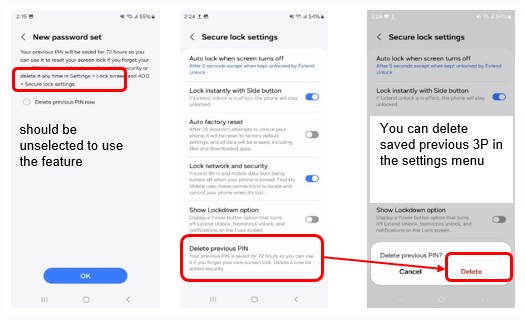 |
| คำถาม3) ฉันลืมข้อมูลรหัส 3P (PIN, รหัสผ่าน, รูปแบบ) ที่ถูกตั้งค่าใหม่สำหรับการล็อคหน้าจอ และมันแสดงเมนู 'รีเซ็ตด้วยการล็อคหน้าจอก่อนหน้า' หลังจากที่ลองและล้มเหลว 5 ครั้ง แต่ฉันลืมรหัส 3P ก่อนหน้าด้วย (PIN, รหัสผ่าน, รูปแบบ) ฉันจะปลดล็อคอุปกรณ์ได้อย่างไร? คำถาม4) ฉันลืมข้อมูลรหัส 3P (PIN, รหัสผ่าน, รูปแบบ) ที่เพิ่งตั้งค่าบนอุปกรณ์ ซึ่งผ่านไปแล้ว 72 ชั่วโมง ฉันจะปลดล็อคอุปกรณ์ได้อย่างไร? | หลังจากได้รับการระบุแล้วคุณจะได้รับการสนับสนุนการรีเซ็ตโรงงานจากศูนย์บริการ อย่างไรก็ตามข้อมูลผู้ใช้ทั้งหมดบนอุปกรณ์จะถูกลบหลังจากตั้งค่าจากโรงงานแล้วดังนั้นโปรดสํารองข้อมูลผู้ใช้ทั้งหมดบนอุปกรณ์ของคุณเป็นประจํา
*เมื่อได้รับการสนับสนุนจากศูนย์บริการสำหรับการรีเซ็ตการตั้งค่าจากโรงงาน คุณอาจต้องส่งหรือพิสูจน์ตัวตนของคุณ การยืนยันการสมัครสมาชิกของผู้ให้บริการ ใบรับรองบางส่วนเพื่อเป็นหลักฐานในกรณีของผู้เยาว์ ตัวแทน ฯลฯ |
| คำถาม5) ฉันไม่เห็นเมนู 'รีเซ็ตด้วยการล็อคหน้าจอก่อนหน้า' บนเมนูหน้าจอล็อค ฉันควรทำอย่างไร? | เพื่อความปลอดภัยและความเป็นส่วนตัวของข้อมูลส่วนบุคคลบนอุปกรณ์ รหัส 3P (PIN, รหัสผ่าน, รูปแบบ) จะถูกเก็บไว้เพียง 72 ชั่วโมงเท่านั้น หลังจากผ่านไป 72 ชั่วโมง เมนู "รีเซ็ตด้วยการล็อกหน้าจอก่อนหน้า" จะไม่แสดงอีกต่อไป หากคุณต้องการรีเซ็ตเป็นค่าจากโรงงาน คุณสามารถติดต่อหรือไปที่ศูนย์บริการที่รองรับหลังจากตรวจสอบตัวตนของคุณ
*เมื่อได้รับการสนับสนุนจากศูนย์บริการสำหรับการรีเซ็ตการตั้งค่าจากโรงงาน คุณอาจต้องส่งหรือพิสูจน์ตัวตนของคุณ การยืนยันการสมัครสมาชิกของผู้ให้บริการ ใบรับรองบางส่วนเพื่อเป็นหลักฐานในกรณีของผู้เยาว์ ตัวแทน ฯลฯ |
| คำถาม6) ฉันสามารถรับการสนับสนุนการปลดล็อกอุปกรณ์ได้โดยไม่ต้องลบข้อมูลผู้ใช้ศูนย์บริการหรือไม่? | โปรดทราบว่า ศูนย์บริการจะไม่สามารถปลดล็อคอุปกรณ์โดยไม่ลบข้อมูลผู้ใช้ได้ ควรทำการรีเซ็ตเป็นค่าเริ่มต้นจากโรงงานเพื่อปลดล็อคอุปกรณ์ |
| 26. ฉันไม่เห็นเมนู "Super Slow Mo" ในตัวเลือกกล้อง | เพื่อการใช้งานโหมด Slow motion และ Super Slow-mo ได้ดียิ่งขึ้น ทั้งสองโหมดจะรวมอยู่ในเมนู Slow motion
ลบโหมด Super Slow-mo ที่จำกัดเวลาในการถ่ายภาพ (0.5 วินาที) แล้ว เพิ่มการตั้งค่าความละเอียดและความเร็ว (UHD120, FHD240, FHD120)
ใน Slow motion เพื่อให้ถ่ายภาพได้โดยไม่จำกัดเวลา คุณสามารถเลือกความละเอียดและ FPS ได้และคุณสามารถใช้ตัวเลือกในเมนูแก้ไขเพื่อปรับความเร็ว ของไฟล์วิดีโอ( FPS )
*ตัวเลือก 'ปรับความเร็ว' สามารถดูได้ในเมนูแก้ไขเมื่อวิดีโอถูกบันทึกวิดีโอในโหมดปกติ (วิดีโอที่บันทึกในแบบ Slow motion จะแสดง FPS)
*สำหรับตัวเลือก : กล้อง > เพิ่มเติม > Slow motion > เลือกความละเอียดและ FPS ที่ด้านขวาของหน้าจอด้านบน
*สำหรับการแก้ไข : แกลเลอรี > เลือกไฟล์วิดีโอ > แก้ไข > ปรับความเร็ว > เลือกตัวเลือกความเร็วเพื่อแก้ไข > บันทึก 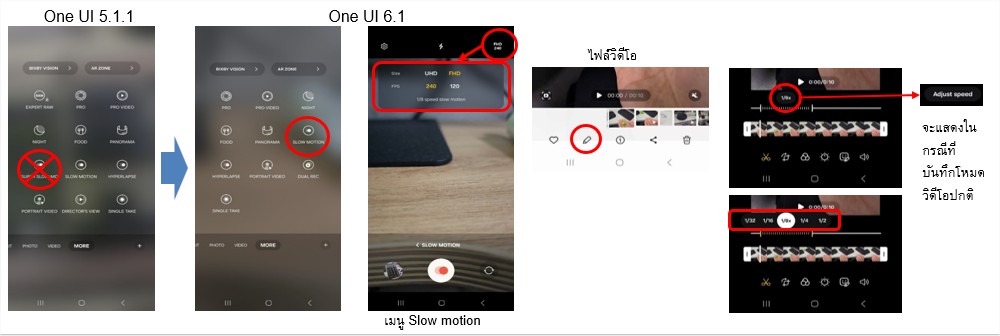 |
| 27. เมื่อถ่ายภาพด้วยกล้อง ระบบจะทำงานคำสั่งเสียงโดยอัตโนมัติแม้ในขณะที่ไม่ได้ตั้งใจ และแตกต่างจากรุ่นก่อนๆ | ตัวเลือกคำสั่งเสียงในเมนูกล้องจะถูก "เปิด" คุณสามารถปิดได้ในการตั้งค่ากล้อง
*การตั้งค่า : แอปกล้อง > ตั้งค่า > วิธีการถ่ายภาพ > ปิด 'คำสั่งเสียง’ 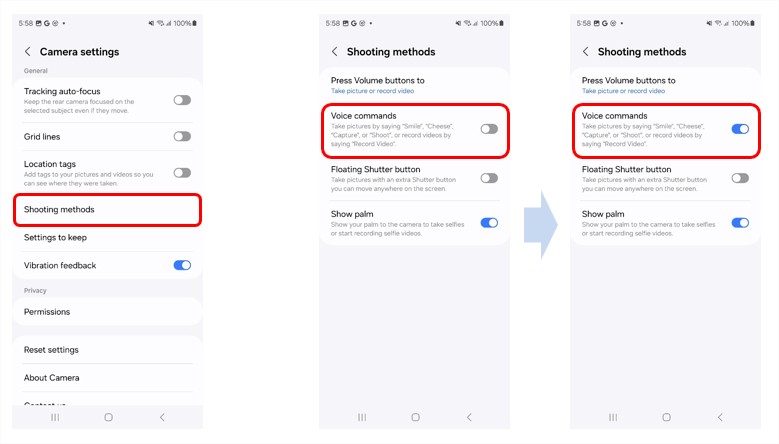 |
| 28. ไม่มีเสียงขณะสแกนรูปภาพ | เสียงสแกนจะถูกลบออก แต่นี่ไม่ใช่ข้อบกพร่อง ดังนั้นสามารถใช้งานได้อย่างไม่ต้องกังวล 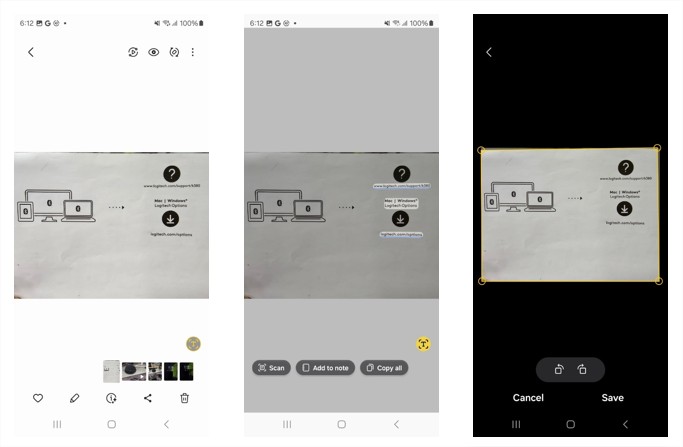 |
| | |
| | |
| | |
| | |
